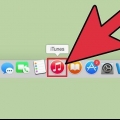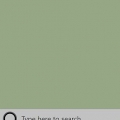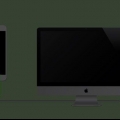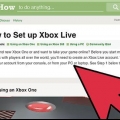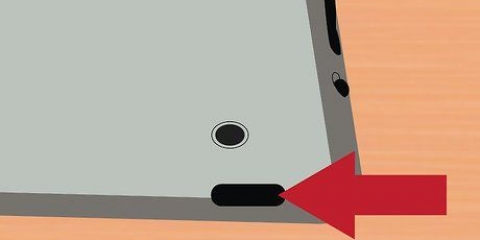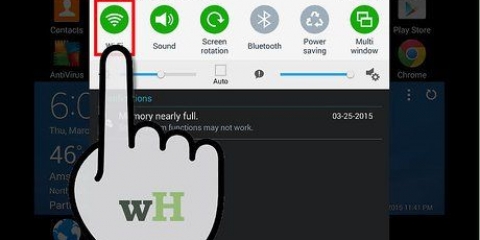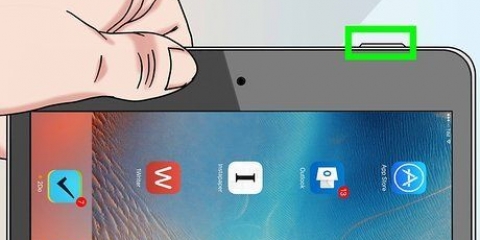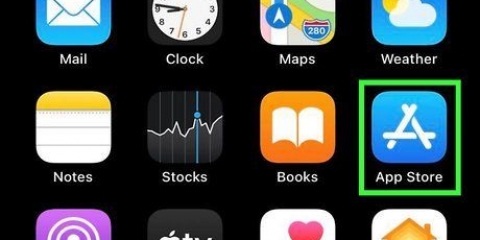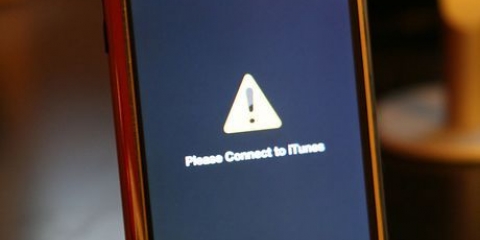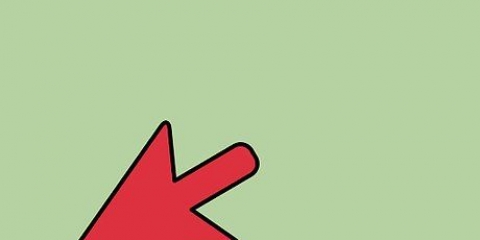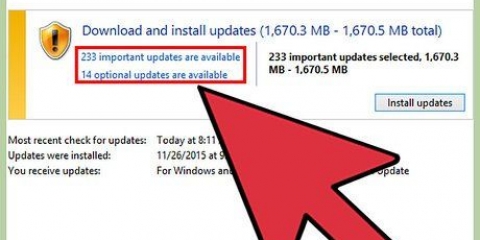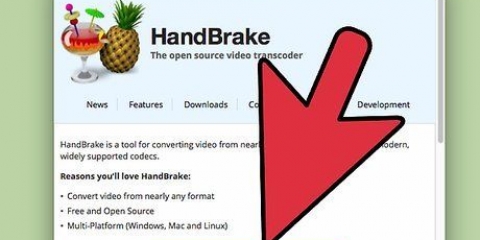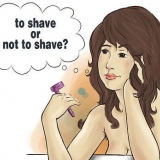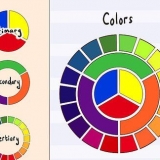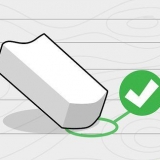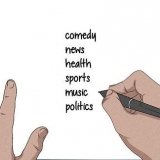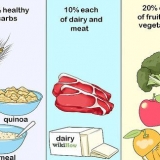Opdater ios på en ipad
Indhold
Hvis du løbende opdaterer styresystemet på din iPad, har du altid adgang til de nyeste opfindelser fra Apple. Heldigvis er det meget nemt at opdatere din iPad. Følg trinene i denne artikel for altid at holde dig opdateret.
Trin
Metode 1 af 2: Metode 1: Opdater fra din iPad

1. Sikkerhedskopier din iPad. I de fleste tilfælde vil intet gå galt under opdateringen, og du behøver ikke sikkerhedskopien. Men du ved aldrig, bare sørg for, at du altid har en ny sikkerhedskopi ved hånden.

2. Sæt iPad-opladeren i stikkontakten. Installationen kan tage meget tid, hvis din iPad løber tør for strøm under installationen, kan der opstå problemer. Så oplad altid iPad`en under installationsprocessen.

3. Opret forbindelse til et trådløst netværk. iOS-opdateringer kan være ret store, så det er hurtigere (og normalt billigere) at downloade via Wi-Fi i stedet for 3G.

4. Tjek, om en opdatering er tilgængelig til din iPad. Gå til Indstillinger > Generel > software opdatering.
Hvis du ser en rød cirkel nær ikonet Indstillinger på startskærmen, betyder det, at en opdatering er tilgængelig.

5. Se hvilke opdateringer der er tilgængelige. I "software opdatering" se de tilgængelige opdateringer. Trykke på "Mere information" for at se detaljerne i opdateringen. Hvis du ikke har opdateret i et stykke tid, vil der sandsynligvis være flere opdateringer på listen.
Ikke alle opdateringer kan installeres uden en computer. Hvis iTunes er påkrævet til installation, skal du gå til næste metode.

6. Download opdateringen. Før du kan installere opdateringen, skal du downloade opdateringen. Tryk på knappen "Hent" for at begynde at downloade. Det kan tage et stykke tid for filen at downloade, afhængigt af størrelsen på opdateringen og hastigheden på din internetforbindelse.
Din enhed skal have nok ledig plads til at downloade opdateringen. Hvis du får en besked om, at der ikke er nok ledig plads, skal du først slette nogle filer fra din iPad. Hvis du ikke vil gøre det, skal du opdatere fra en computer med iTunes. Gå i så fald til den næste metode.

7. Installer opdateringen. Når overførslen er færdig, kan du trykke på knappen "Installer nu". Du kan holde øje med fremskridtene ved at bruge statuslinjen.
Når installationen er fuldført, skal du sandsynligvis logge på med dit Apple-id.
Metode 2 af 2: Metode 2: Opdater fra din computer med iTunes

1. Sørg for, at du har den nyeste version af iTunes installeret på din computer. For at opdatere din iPad fra din computer skal du bruge den nyeste version af iTunes.

2. Sikkerhedskopier din iPad. I de fleste tilfælde vil intet gå galt under opdateringen, og du behøver ikke sikkerhedskopien. Men du ved aldrig, bare sørg for, at du altid har en ny sikkerhedskopi ved hånden.

3. Tilslut din iPad til din computer. Brug det USB-kabel, der fulgte med iPad`en. iTunes skulle åbne automatisk, når du slutter iPad til din computer. Hvis ikke, kan du starte iTunes manuelt.

4. Vælg din iPad under "Enheder". Du finder denne menu øverst til højre i iTunes-vinduet. Hvis du ikke kan se din iPad vises, kan du prøve at genstarte iPad.

5. Klik på fanemenuen "Oversigt". Klik derefter "Se efter opdatering".

6. Hvis der faktisk er en tilgængelig opdatering til din enhed, skal du klikke "Download og opdater". Når overførslen er fuldført, genstarter enheden af sig selv, hvorefter den nye version af iOS vil blive installeret. Lad iPad`en være tilsluttet computeren under hele installationsprocessen.
iTunes skal være forbundet til internettet under opdateringskontrollen og installationsprocessen.
Tips
- Når du opdaterer softwaren, vil du sandsynligvis blive spurgt, om du accepterer Apples vilkår og betingelser. Læs vilkår og betingelser og tryk "Enig" hvis du accepterer vilkårene og betingelserne.
Advarsler
- Hvis du opdaterer din iPad via Wi-Fi, skal du sørge for, at iPad`en er opladet eller opladet, så iPad`en ikke løber tør for strøm under opsætningen.
Artikler om emnet "Opdater ios på en ipad"
Оцените, пожалуйста статью
Populær